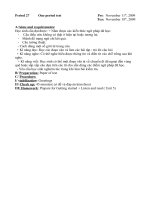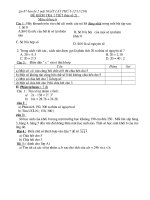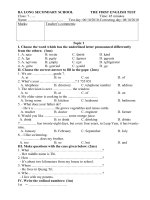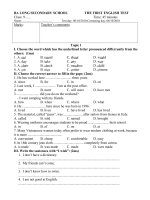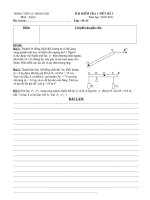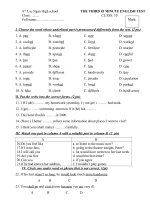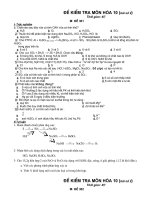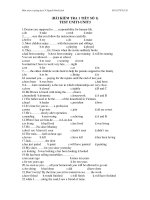Tải Giáo án Tin học 7: Bài kiểm tra 1 tiết (Số 3) - Giáo án điện tử môn Tin học lớp 7
Bạn đang xem bản rút gọn của tài liệu. Xem và tải ngay bản đầy đủ của tài liệu tại đây (172.93 KB, 3 trang )
<span class='text_page_counter'>(1)</span><div class='page_container' data-page=1>
<b>BÀI KIỂM TRA 1 TIẾT, SỐ 3</b>
<b>I. MỤC TIÊU ĐỀ KIỂM TRA:</b>
<i><b>1. Kiến thức: Tổng hợp các kiến thức đã được học từ đầu học kì II tới tiết kiểm tra. </b></i>
<i><b>2. Kĩ năng: Vận dụng các kiến thức đã học vào làm bài kiểm tra.</b></i>
<i><b>3. Thái độ: Nghiêm túc trong q trình kiểm tra.</b></i>
<b>II. HÌNH THỨC KIỂM TRA: Kết hợp cả hai hình thức TNKQ(40%) và TL(60%)</b>
<b>III. ĐỀ KIỂM TRA:</b>
<b>A. TRẮC NGHIỆM KHÁCH QUAN: (4 điểm)</b>
<i><b>Khoanh tròn vào đáp án đúng nhất</b></i>
<b>Câu 1: Trong Excel, nút lệnh nào dùng để xem trước khi in?</b>
<b>A. </b> <b>B. </b> <b>C. </b> <b>D. </b>
<b>Câu 2: Chọn phát biểu SAI. Các tính năng của định dạng trang tính bao gồm:</b>
<b>A. Tăng giảm độ rộng của một số cột trong trang tính;</b>
<b>B. Căn lề nội dung trong khn khổ các ơ tính;</b>
<b>C. Thay đổi phơng chữ, cỡ chữ, kiểu chữ và màu chữ;</b>
<b>D. Tô màu nền và tạo đường viền cho các ơ tính.</b>
<b>Câu 3: Trong Excel, để thực hiện lọc dữ liệu em dùng lệnh:</b>
<b>A. File Print… .</b> <b>B. File Page Setup… .</b>
<b>C. Data Filter AutoFilter.</b> <b>D. View Page Break Preview.</b>
<b>Câu 4: Chọn một ô tính có dữ liệu đã được định dạng rồi nhấn phím Delete, khi đó:</b>
<b>A. cả dữ liệu và định dạng trong ơ tính đó bị xóa.</b>
<b>B. có thể xóa được cả đường viền xung quanh ơ tính đó.</b>
<b>C. chỉ xóa được định dạng của ơ đó.</b>
<b>D. chỉ có dữ liệu trong ơ đó bị xóa.</b>
<b>Câu 5: Trước khi thực hiện việc lọc dữ liệu của bảng dữ liệu tại một cột nào đó, ta cần:</b>
<b>A. sắp xếp dữ liệu tại cột đó trước khi lọc.</b>
<b>B. xóa các hàng trống trong bảng dữ liệu.</b>
<b>C. xóa các cột trống trong bảng dữ liệu.</b>
<b>D. đặt con trỏ vào một ơ nào đó trong bảng dữ liệu.</b>
<b>Câu 6: Chọn phương án SAI. Lệnh in trang tính có thể thực hiện bằng một trong những</b>
<b>cách sau:</b>
<b>A. Nháy nút Print trên thanh công cụ chuẩn.</b>
<b>B. Nháy nút Print trên thanh công cụ xem trước khi in (Print Preview), rồi nháy OK.</b>
<b>C. Chọn lệnh File Page Setup rồi nhấn nút Print.</b>
<b>D. Chọn File Print, rồi nháy nút OK.</b>
<b>Câu 7: Mục đích của việc sắp xếp và lọc dữ liệu là:</b>
<b>A. dễ tìm kiếm và so sánh dữ liệu.</b> <b>B. làm thay đổi số liệu trong bảng.</b>
<b>C. dễ tính tốn và trình bày số liệu.</b> <b>D. làm thay đổi vị trí các số liệu.</b>
<b>Câu 8: Phát biểu nào sau đây là SAI khi nói về lọc dữ liệu?</b>
<b>A. Kết quả lọc dữ liệu không sắp xếp lại dữ liệu;</b>
<b>B. Kết quả lọc dữ liệu được xếp theo bảng chữ cái tiếng Anh;</b>
<b>C. Kết quả lọc dữ liệu được hiển thị theo thứ tự ban đầu.</b>
<b>D. Kết quả lọc dữ liệu làm các hàng không thỏa mãn tiêu chuẩn ẩn đi.</b>
<b>Câu 9: Muốn đặt thông số cho lề phải của bảng tính ta chọn ơ:</b>
<b>A. Top.</b> <b>B. Bottom.</b> <b>C. Left.</b> <b>D. Right.</b>
<b>Ngày soạn: </b>
<b>Ngày dạy:</b>
<b>Tuần: 25</b>
</div>
<span class='text_page_counter'>(2)</span><div class='page_container' data-page=2>
<b>Câu 10: Để thay đổi cỡ chữ của bảng tính, em thực hiện:</b>
<b>A. Chọn khối cần đổi nhấn nút lệnh Font Size, chọn cỡ chữ.</b>
<b>B. Chọn khối cần đổi nhấn nút lệnh Font Color Size, chọn cỡ chữ.</b>
<b>C. Chọn khối văn bản nhấn nút lệnh Font Color, chọn cỡ chữ.</b>
<b>D. Chọn khối văn bản nhấn nút lệnh Font Size, chọn cỡ chữ.</b>
<b>Câu 11: Trên trang tính các ơ tính có các ký hiệu như ### hoặc 4.26E+08 nguyên nhân là:</b>
<b>A. sai công thức.</b> <b>B. cột quá rộng.</b>
<b>C. cột quá hẹp.</b> <b>D. định dạng sai.</b>
<b>Câu 12: Phát biểu nào sau đây là đúng?</b>
A. Định dạng bảng tính làm thay đổi nội dung các ơ tính;
B. Định dạng bảng tính khơng làm thay đổi nội dung các ơ tính;
C. Khi cần định dạng nội dung của ơ tính em cần chọn bảng tính đó;
D. Định dạng bảng tính chỉ làm thay đổi nội dung một ơ tính.
<b>Câu 13: Trong Excel, nút lệnh nào dùng để nối nhiều ơ tính nhỏ thành một ô lớn?</b>
<b>A. </b> <b>B. </b> <b>C. </b> <b>D. </b>
<b>Câu 14: Để lọc các hàng có giá trị lớn nhất (hay nhỏ nhất) ta lựa chọn lệnh:</b>
<b>A. (All).</b> <b>B. (Custom…).</b>
<b>C. (Top 10…).</b> <b>D. (Bottom).</b>
<b>Câu 15: Trong Excel, để điều chỉnh ngắt trang em sử dụng lệnh:</b>
<b>A. View Page Break Preview.</b>
<b>B. View Normal.</b>
<b>C. Data Filter Show All.</b>
<b>D. Format Cells… .</b>
<b>Câu 16: Các dấu ngắt trang (các đường kẻ màu xanh) dùng để:</b>
<b>A. Phân chia các cột và hàng.</b>
<b>B. Phân chia các ơ tính.</b>
<b>C. Phân chia các khối.</b>
<b>D. Phân chia các trang in.</b>
<b>B. TỰ LUẬN (6 điểm)</b>
<b>Câu 1: (1 điểm) Hãy nêu lợi ích của việc xem trang tính trên màn hình trước khi in bằng</b>
<b>lệnh Print Preview.</b>
<b>Câu 2: (2 điểm) Có bao nhiêu khả năng định dạng dữ liệu trên trang tính mà em đã được</b>
<b>học? Kể tên những khả năng đó?</b>
<b>Câu 3: (3 điểm) Sắp xếp dữ liệu là gì? Trình bày các bước sắp xếp dữ liệu?</b>
<b>IV. ĐÁP ÁN (hướng dẫn chấm):</b>
<b>Phần/câu</b> <b>Đáp án chi tiết</b> <b>Biểu điểm</b>
<b>Phần trắc nghiệm:</b>
Câu 1: B 0.25 điểm
Câu 2: A 0.25 điểm
Câu 3: C 0.25 điểm
Câu 4: D 0.25 điểm
Câu 5: D 0.25 điểm
Câu 6: C 0.25 điểm
Câu 7: A 0.25 điểm
Câu 8: B 0.25 điểm
</div>
<span class='text_page_counter'>(3)</span><div class='page_container' data-page=3>
Câu 10: A 0.25 điểm
Câu 11: C 0.25 điểm
Câu 12: B 0.25 điểm
Câu 13: B 0.25 điểm
Câu 14: C 0.25 điểm
Câu 15: A 0.25 điểm
Câu 16: D 0.25 điểm
<b>Phần tự luận:</b>
Câu 1: Xem trước khi in cho phép kiểm tra trước những gì sẽ đượcin ra. Các trang được in ra sẽ giống hệt như em thấy trên
màn hình.
1.0 điểm
Câu 2:
Có 5 khả năng định dạng em đã được học:
- Định dạng phông chữ, cỡ chữ và kiểu chữ;
- Định dạng màu chữ;
- Căn lề trong ơ tính;
- Tăng hoặc giảm số chữ số thập phân của dữ liệu số;
- Tô màu nền và kẻ đường biên của các ô tính.
0.75 điểm
0.25 điểm
0.25 điểm
0.25 điểm
0.25 điểm
0.25 điểm
Câu 3:
- Sắp xếp dữ liệu là hốn đổi vị trí các hàng để giá trị dữ
liệu trong một hay nhiều cột được sắp xếp theo thứ tự tăng
dần hay giảm dần.
- Các bước sắp xếp dữ liệu:
1. Nháy chọn một ô trong cột em cần sắp xếp dữ liệu;
2. Nháy nút trên thanh công cụ để sắp xếp theo thứ tự
tăng dần hoặc nháy nút để sắp xếp theo thứ tự giảm dần.
2.0 điểm
0.5 điểm
0.5 điểm
<b>Thống kê chất lượng:</b>
Lớp
Tổng
số học
sinh
<b>THỐNG KÊ ĐIỂM KIỂM TRA</b>
Điểm >=5 Điểm từ 8 - 10 Điểm dưới 5 Điểm từ 0 - 3
Số
lượng Tỷ lệ
Số
lượng Tỷ lệ
Số
lượng Tỷ lệ
Số
lượng Tỷ lệ
7A1
7A2
<b>V. RÚT KINH NGHIỆM:</b>
</div>
<!--links-->